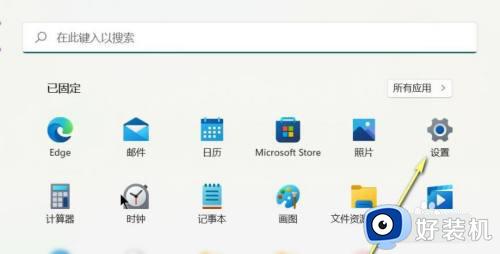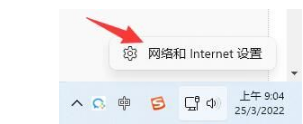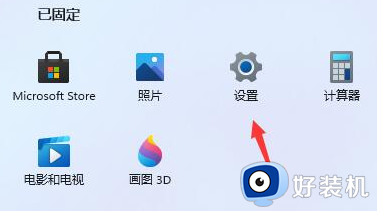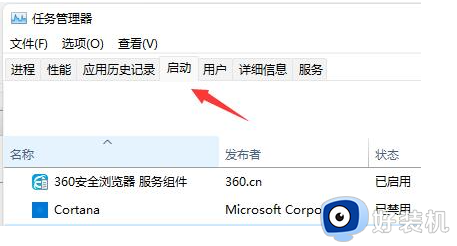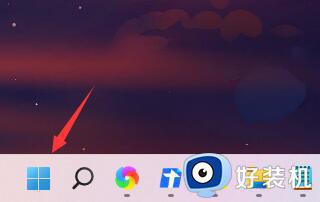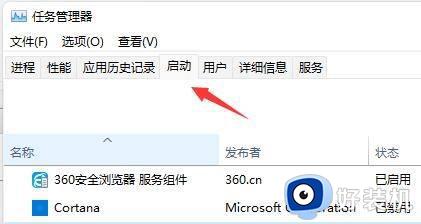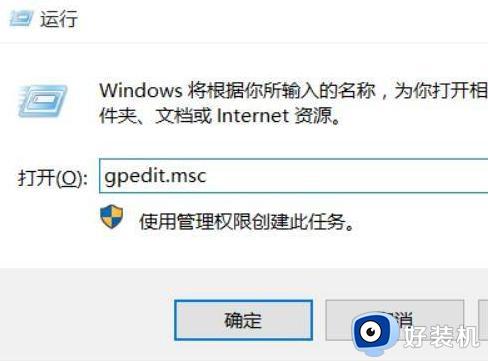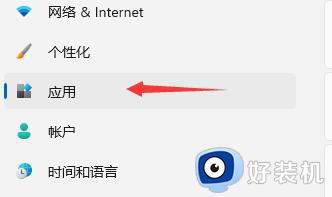win11开机速度变慢了怎么解决 win11开机很久才进入桌面两种解决方法
时间:2023-12-03 13:40:00作者:mei
电脑升级win11系统之后发现开机速度明显变慢了,这不仅拖慢我们办事效率,还影响使用体验感。遇上win11系统开机速度变慢的情况怎么办?今天教程提供一些有效的解决方法,让大家能加快电脑的开机速度。
解决方法一:
1、ctrl+shift+esc快捷键调出任务管理器。

2、点击“启动”。
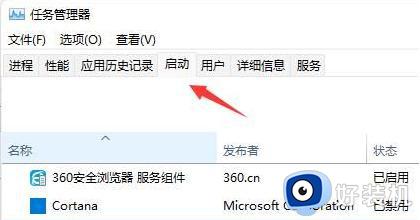
3、在启动页面中,选择不需要的开机启动项选择“禁用”。
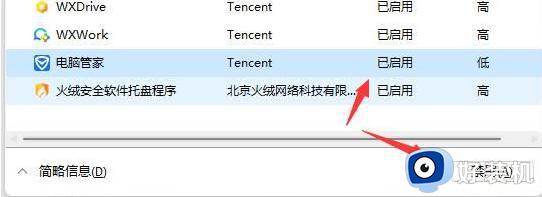
解决方法二:
1、打开“此电脑”,右键选择c盘进入“属性”。
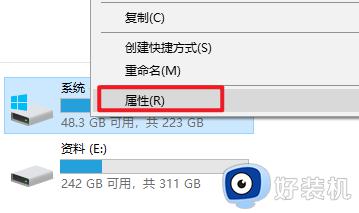
2、选择打开“磁盘清理”。
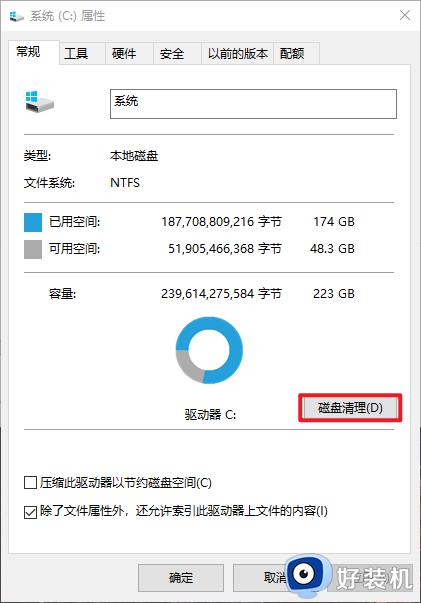
3、将一些无用的文件清理掉。
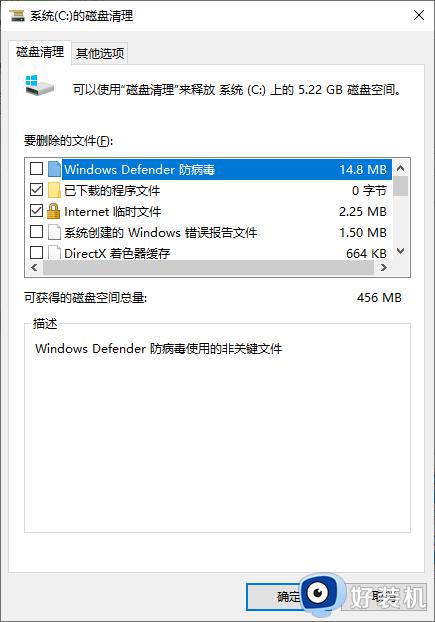
一旦发现发现win11电脑开机变得异常缓慢,可以参考以上方法来解决,希望本文内容对大家有所帮助。